Editar registros de una tabla requiere que:
•Habilitar (![]() ) la propiedad Editable en la pestaña Básico. Esta propiedad es obligatoria si la edición se hace en línea.
) la propiedad Editable en la pestaña Básico. Esta propiedad es obligatoria si la edición se hace en línea.
•Habilitar la propiedad Permitir Edición en la pestaña Avanzado.
•Escoger la propiedad Edición en línea de acuerdo a si la adición se hará en línea (Sí) o usando una forma independiente (No). Si está deshabilitada, se debe seleccionar una forma de Edición.
•Los dos métodos de agregar registros, es decir, Edición en línea y Forma de edición se pueden seleccionar al mismo tiempo. Las propiedades disponibles en el grupo de opciones de edición difieren de acuerdo con el método de adicioón seleccionado.
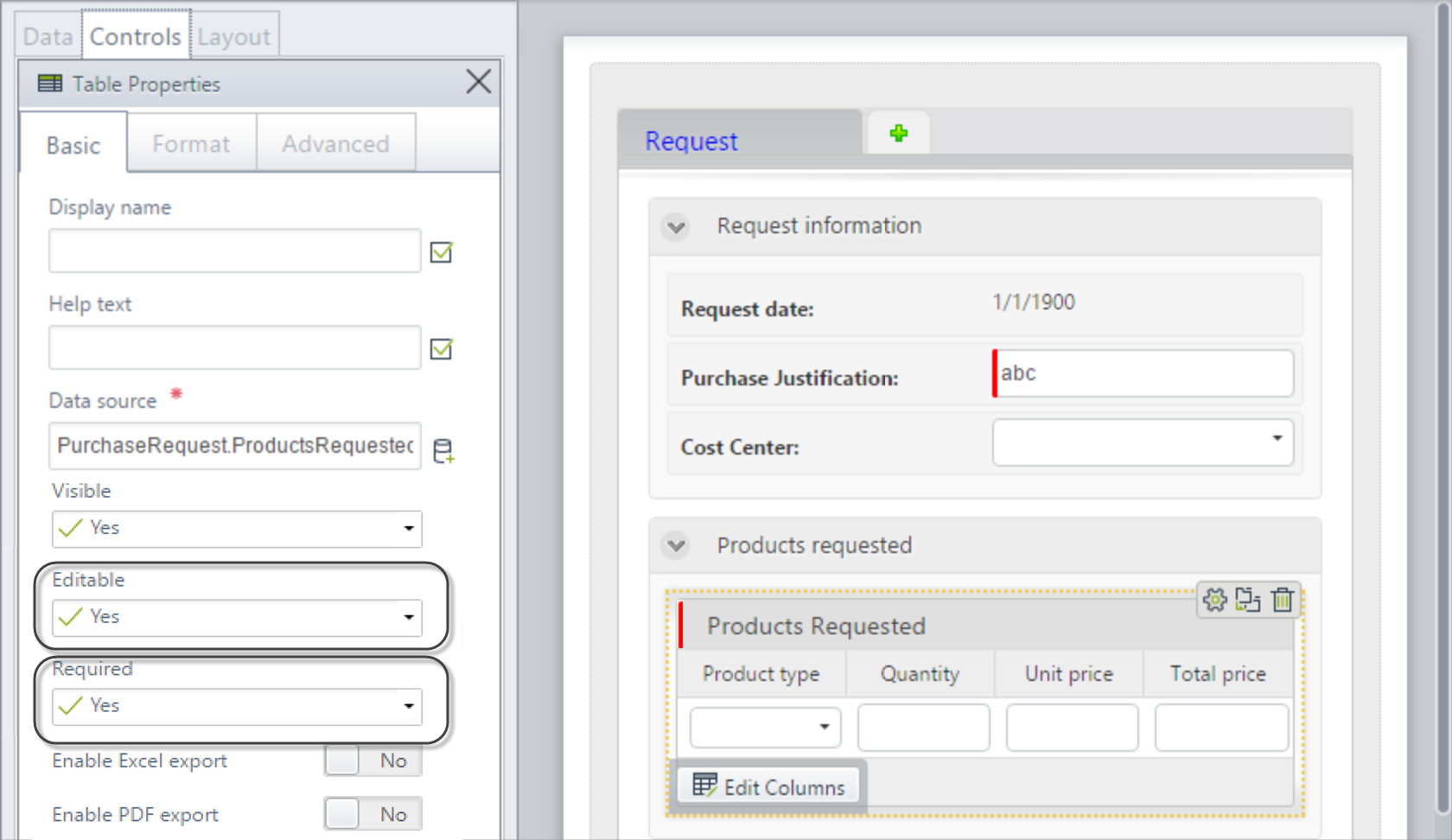
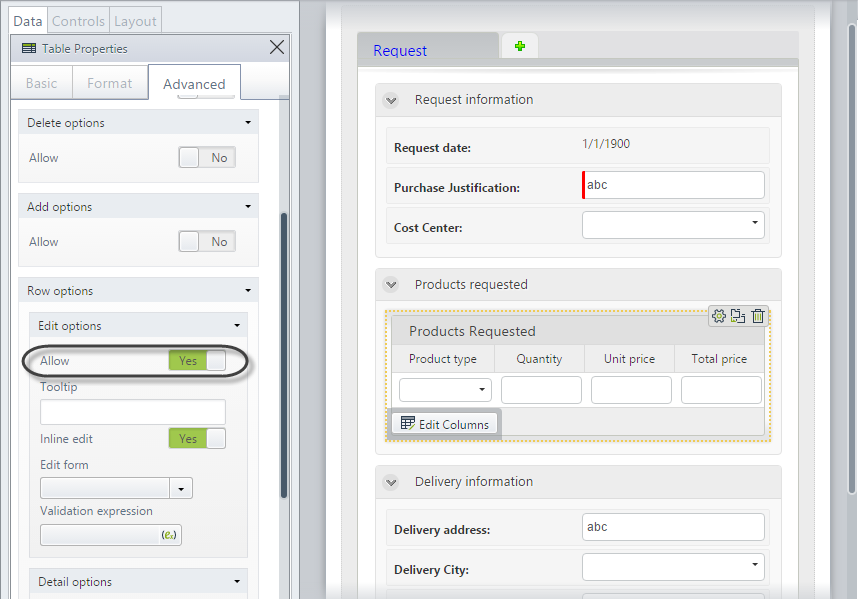
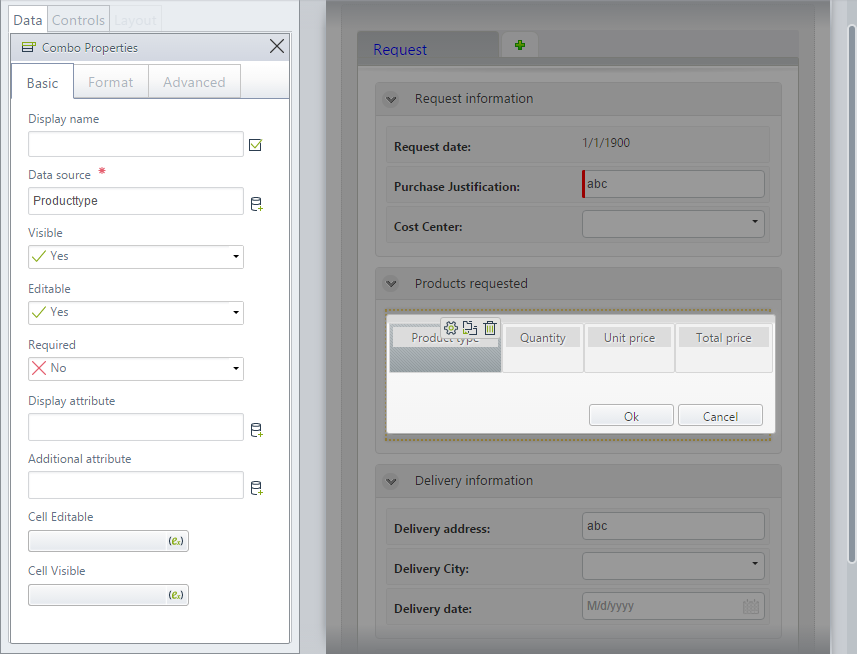
La edición En línea permite al usuario final editar un registro directamente en la tabla, sin ingresar valores en una ventana diferente.
Estas opción no permite validaciones
Cuando la propiedad En línea esta habilitada, la tabla mostrará un icono de Edición (lápiz) en el Portal de Trabajo.
Seleccione un registro y dé clic en el icono de Edición. Las columnas editables estarán disponibles para ser modificadas.
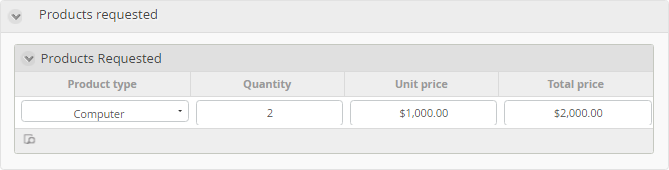
|
•Los valores por defecto no están soportados. •No se ejecutan Acciones sobre los campos de la tabla. •La reglas de visibilidad y editabilidad no están soportadas y por ende no serán ejecutadas. •La propiedad Actualizar al Cambio no está suportada. •El control Campo de búsqueda no está soportado •El control Lanzador de Acciones no está soportado |
Si la propiedad Edición en línea está habilitada (Yes) usted igualmente puede usar la forma de edición. Esto es muy útil cuando la información a ingresar es compleja, larga o requiere validaciones.
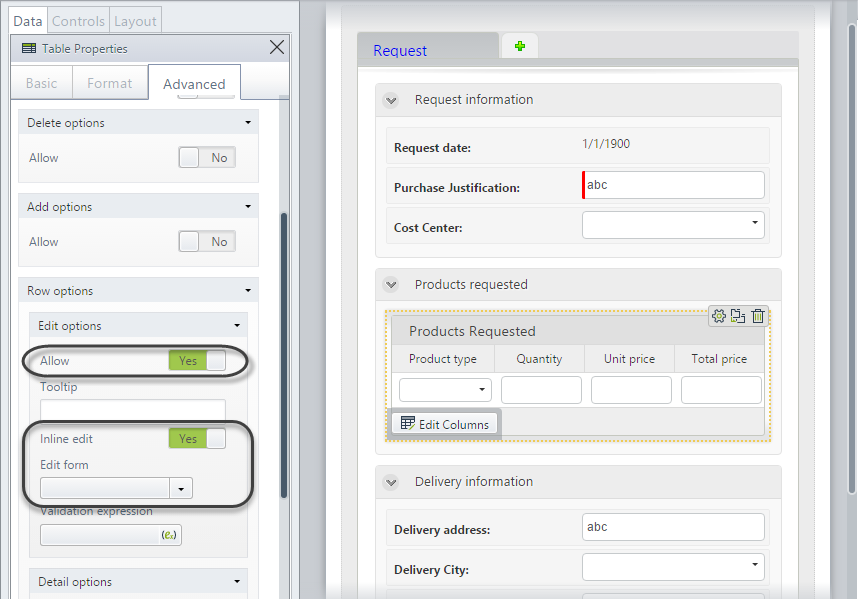
Dé clic en la lista desplegable y seleccione:
•Nueva Forma: Esta opción abrirá una nueva ventana de Diseñador de Formas, donde usted puede ingresar todos los controles requeridos para la edición de registros.
El contexto de esta nueva forma es la entidad Colección. Cuando se guarda, se almacenará como una forma reutilizable, en la entidad de colección,es decir, podrá ser utilizada como Forma de edición para otra Tabla, en otra forma.
Asigne siempre a esta nueva forma un nombre de mostrar, dando clic en la opción Propiedades que se encuentra en el Ribbon.
•Ninguno: Cuando no se seleccione ninguna forma. De todas maneras, se debe seleccionar una forma para agregar registros.
•Una Forma existente: Si la Forma ha sido creada previamente, selecciónela de la lista.
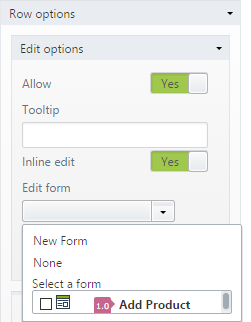
Una vez definida la Forma de Edición, guarde y cierre la forma de edición y luego guarde la Forma Padre.
En el Portal de Trabajo, la tabla mostrará un icono de Edición (![]() ).
).
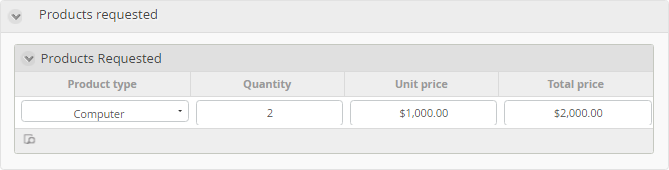
Puede dar doble clic en el registro para editarlo o seleccionar el ícono de edición. Una nueva ventana se abrirá para editar la información deseada.
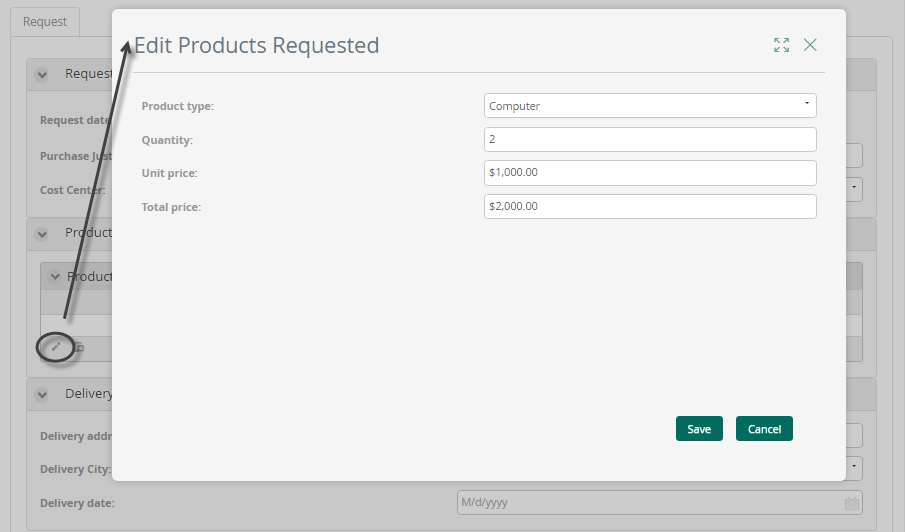
Edite la información y dé clic en Guardar para mantener los cambios.
Last Updated 1/26/2022 3:47:16 PM